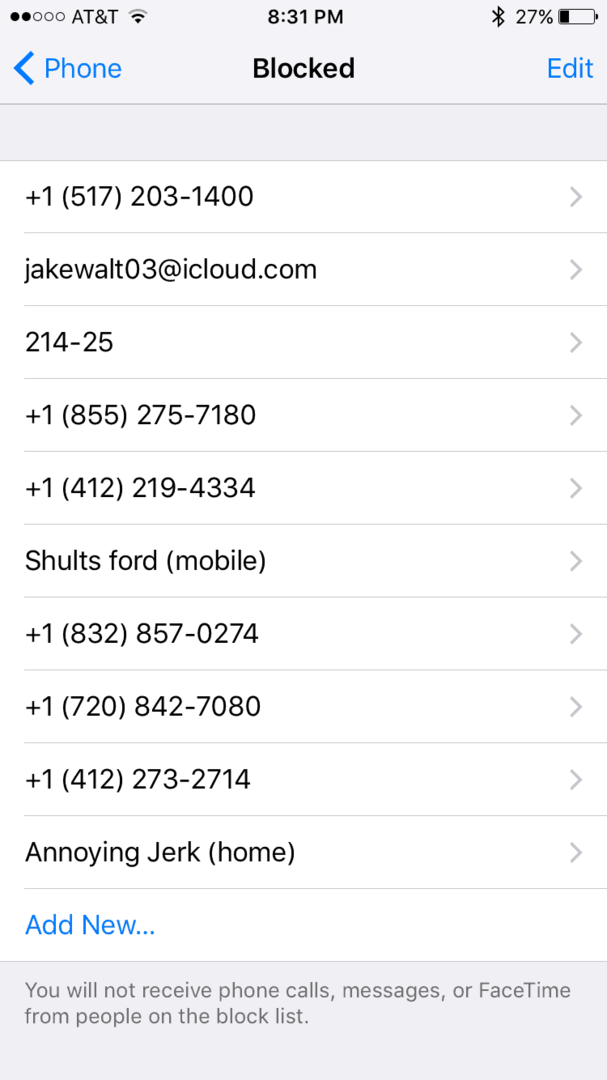Senast uppdaterad den

Om du vill spara där du befinner dig i Windows låter Hibernate dig göra det och spara energi. Så här tar du bort det från att gömma sig på en stationär dator.
Windows 7 har inget viloläge utanför rutan, som du kanske har lagt märke till. Du kan dock ta bort den från gömningen och göra det till ett alternativ för dig när du stänger av datorn. Det tar ytterligare några steg jämfört med aktivera viloläge i Windows 8, men det kan göras. Här är hur.
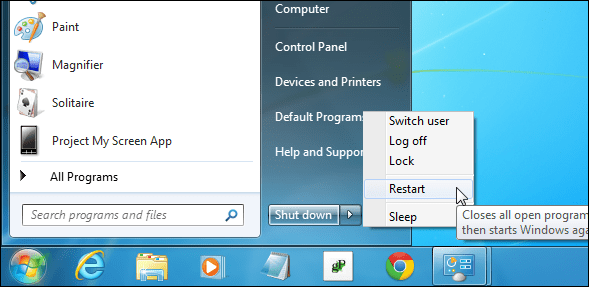
Redaktörens anmärkning: Eftersom ungefär hälften av världens datoranvändare fortfarande körs Windows 7 och har inte uppgraderat till Windows 8.1, har vi beslutat att börja granska Windows 7 i denna nya serie artiklar om Fixa Windows 7. Vi täcker några av de största irritationerna i Windows 7 och hur vi fixar dem. Om vi har användbara tips eller lösningar som vi aldrig har kommit till kommer vi också att få upp dem. Den här veckan är hur man kan avslöja det dolda viloläget.
Uppdatering: Om du hoppade över Windows 8 och
Aktivera viloläge i Windows 7
Klicka först på Start och Typ:kraftalternativ i sökrutan och tryck på Enter. Välj sedan i den högra rutan Ändra när datorn sover och klicka sedan på Ändra avancerade ströminställningar.
Expandera Tillåt hybrid sömn i Power Options-fönstret och växla till Av och klicka på OK.
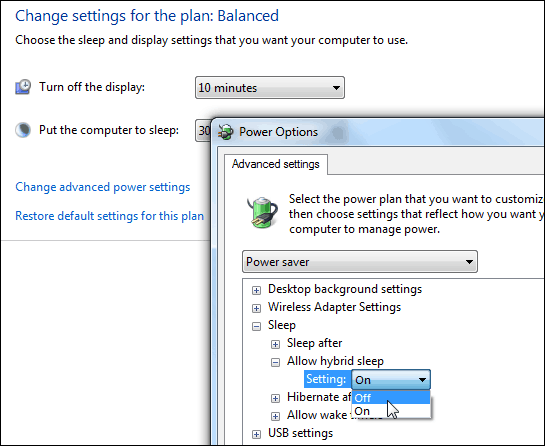
Nu får du ditt alternativ för viloläge listat på strömbrytaren.
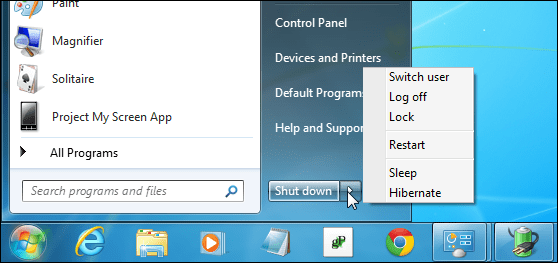
När du har aktiverat viloläge kommer den också att visas på andra platser, till exempel när du använder kortkommandot Alt + F4 för att få Stäng av Windows-alternativ.
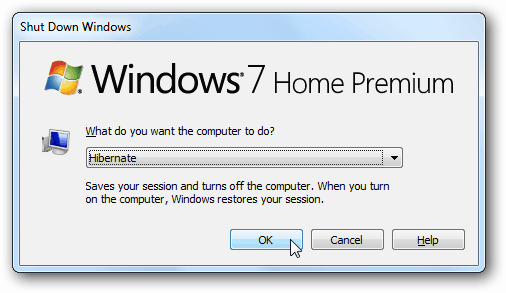
Detta lägger till viloläge och ersätter inte någonting, så du kommer fortfarande att ha alternativen Restart, Log off och Sleep. Om du är nyfiken på skillnaden mellan sömn och viloläge, kolla in vår artikel: Förstå datorer och enheter: Sömn kontra Hibernate.